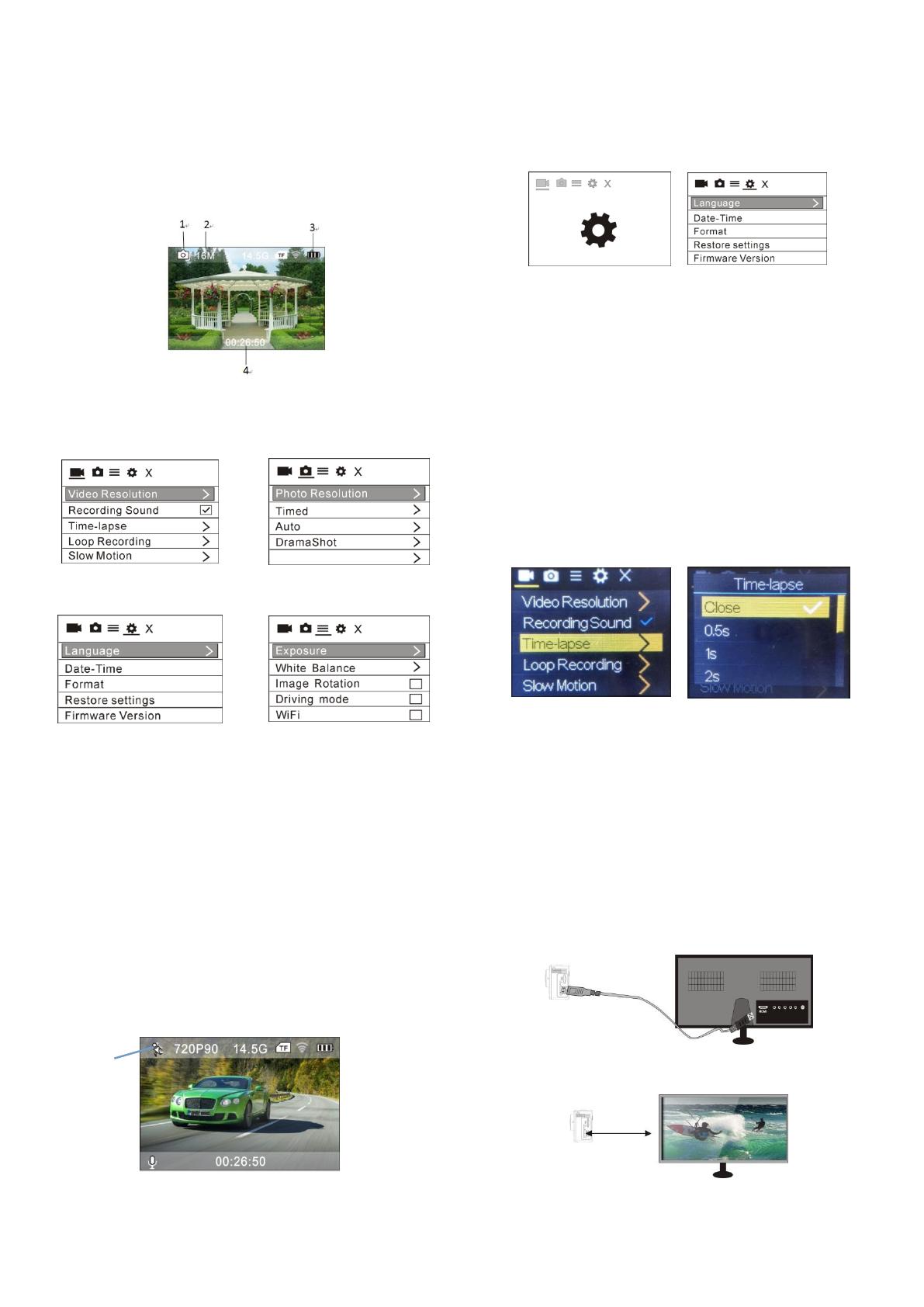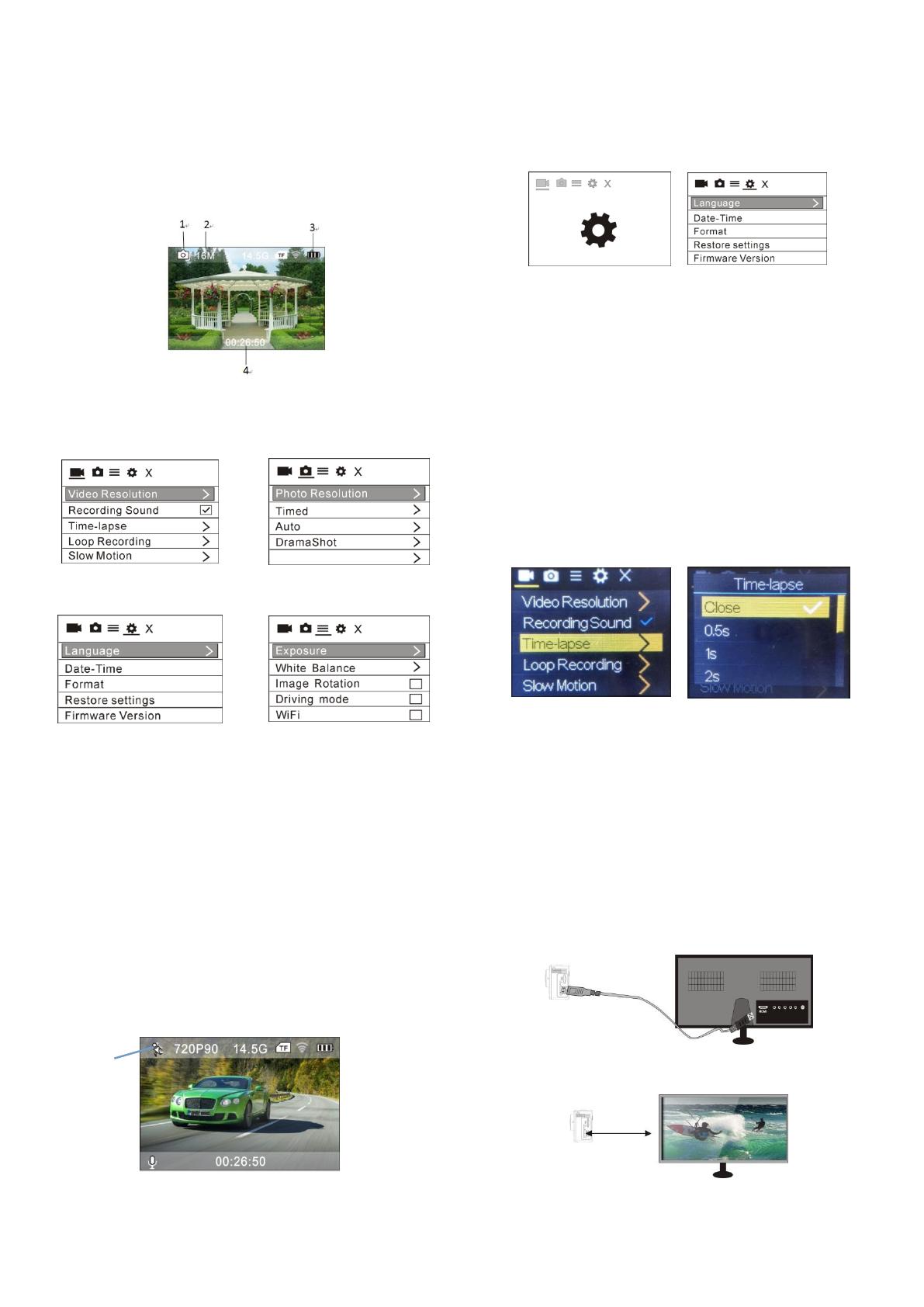
7. Kuvaustila
Kun virta on päällä, siirry kuvaustilaan painamalla virtapainiketta
kahdesti, ja esikatselutilassa paina laukaisinpainiketta ottamaan
valokuva:
1. Tilan kuvake, osoittaa nykyisen olevan kuvaustila;
2. Kuvan koko ja 2M/5M/8M/12M/16MP ovat valinnaisia;
3. Akun varaustason kuvake.
4. Tallennusaika
8. Valikon käyttö
Jokaisella toimintatilalla on oma erilainen valikkonsa, kuten
seuraavissa kuvissa on osoitettu:
Videontallennuksen valikko
Käyttö: Tämän tilan valikko näkyy LCD-näytössä, kun painat
virtapainiketta. Siirrä sitten kursoria vasemmalle tai oikealle
painamalla virtapainiketta, tee valinta valikossa ja paina
WIFI-näppäintä siirtämään kursoria ylös tai alas ja tee valinta valikossa
vierittämällä vaihtoehtoja. Vahvista valinta painamalla OK ja paina
palaa tai poistu valikkotilasta painamalla valikkonäppäintä.
”Hidastustoiminnon” kuvaus
Hidastus tarkoittaa tallennusta normaalilla ruudunpäivitysnopeudella ja
sitten toistamista hitaammalla nopeudella. Kun video tallennetaan
esimerkiksi 60 kuvaa/min nopeudella ja sitten toistetaan 30 kuvaa/min
nopeudella, tuloksena on hidastus.
Käyttö: valikosta ”Hidastus” ja siirry alivalikkoon painamalla OK,
siirrä kursori sitten kohtaan Päällä ja vahvista painamalla OK. Näet
seuraavan näytön:
Aloita tallennus painamalla laukaisinta ja pysäytä painamalla uudestaan
laukaisinta. Toista hidastettu video:
Vaihda Toistotilaan painamalla virtapainiketta, valitse Video.
Toista video hidastusefektillä painamalla OK, oikealla olevan kuvan
mukaisesti.
9. Miten kieli vaihdetaan?
Paina Virta-painiketta ja sitten OK-painiketta. Siirryt
asetustilavalikkoon, paina WIFI-painiketta ja valitse sitten Kieli,
napsauta OK.
10. Aikaviivetoiminnon kuvaus
Aikaviivetoimintoa käytetään kaupunkimaiseman, luonnon,
astronomisten ilmiöiden ja biologisen kehityksen kuvaamiseen. Tämä
toiminto sallii laitteen ottaa valokuvan automaattisesti esiasetetuin
aikavälein, luomaan sitten videon keräämällä, analysoimalla ja
käsittelemällä nämä kuvat. Videon toistonopeus on säädettävissä
muuttamalla yksittäisten kuvien väliä, ja siten voidaan luoda lopuksi
erityinen videoefekti.
Käyttö:
Valitse valikosta Aikaviive ja paina OK, jolloin pääset alivalikkoon.
Valitse osoitinta siirtämällä aikaviive seuraavista 0,5 s/1 s/2 s/5 s/10
s/30 s/60 s ja vahvista painamalla OK.
Näet seuraavan näytön:
Aloita aikaviivetallennus painamalla laukaisinta ja pysäytä painamalla
laukaisinta uudestaan;
Tallennetun videon toisto: painamalla Virta-painiketta vaihdat
toistotilaan; valitse Video
Toista video aikaviivevaikutuksella painamalla OK.
Huomautus: Aikaviivetoimintoa voidaan käyttää vain tallennustilassa.
11. Laitteen yhdistäminen HDTV:hen:
Kytke videokamera HDTV:hen HD-kaapelilla kuvan osoittamalla
tavalla, kameran näyttösignaalit lähetetään HDTV:hen automaattisesti
ja voit selata tallennettuja tai otettuja HD-videoita ja valokuvia
HDTV:ssä.
Kytkentäkaavio
Signaalin lähetys